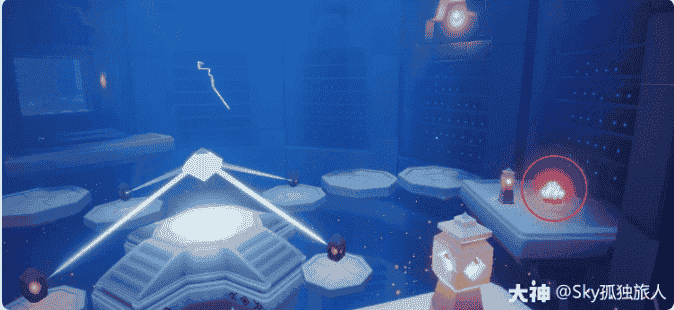如何在筆記本上設置并關閉WIFI熱點?
如何在筆記本上設置并關閉WIFI熱點?
揭秘筆記本如何變身Wi-Fi熱點:簡單幾步教你設置
在科技日益發達的今天,手機不再只是簡單的通信工具,它還可以成為Wi-Fi信號的分享者。那么,如何讓筆記本電腦也具備這個神奇功能呢?別急,讓我們一起探索筆記本設置Wi-Fi熱點的步驟。
前提條件:確認無線網卡正常運作
首先,確認你的筆記本電腦配備了無線AP功能。在開始菜單中,點擊“所有程序”-“附件”-“命令提示符”,以管理員權限運行。

開啟Wi-Fi熱點:命令行操作
在命令提示符中,輸入命令“netsh WLAN set hosted network mode=allow ssid=test key=0123456789”并按下回車。這將啟動系統的無線虛擬熱點功能。
設置網絡配置
接下來,打開“網絡和共享中心”,在“更改適配器設置”中,你會看到一個新增的無線網絡連接。右鍵點擊“本地連接”,選擇“屬性”,切換到“共享”選項卡,確保“允許其他網絡連接”被選中,并從下拉框中選擇剛創建的虛擬熱點作為共享網絡。
啟動熱點
回到命令提示符,輸入“netsh wlan start hostednetwork”來激活Wi-Fi熱點。現在,你的筆記本已變身成為無線信號發射站。
關閉熱點
完成使用后,輸入“netsh wlan stop hostednetwork”關閉熱點,以保護網絡安全。
注意事項
在設置過程中,別忘了自定義你的熱點名稱(SSID,如“YourNotebookHotspot”),以及設置一個安全的密碼(至少8位字符)以保護網絡連接。
以上就是筆記本設置Wi-Fi熱點的詳細教程,希望這個小貼士能讓你輕松掌握,享受便捷的無線分享體驗。感謝閱讀,期待你的成功設置!